5 sätt att fixa Battle.Net-ingångspunkt hittades inte (09.15.25)
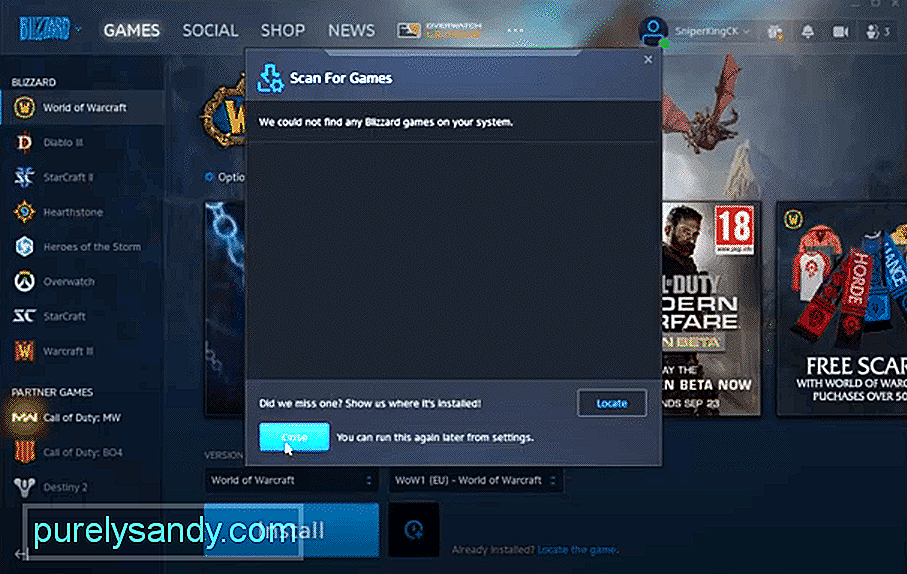 Battle.net ingångspunkt hittades inte
Battle.net ingångspunkt hittades inte De som spelar Blizzard-spel för flera spelare på PC är troligen bekanta med Battle.net, vilket är programvaran som utvecklarna erbjuder för spelare att enkelt starta sina spel. Det är vanligtvis ganska lätt att använda och ger inte för många problem. Det finns emellertid enstaka problem med det som man kan behöva möta förr eller senare, varav en är det inte så vanliga men ändå ganska irriterande ingångspunkten hittades inte fel. Vi är här för att diskutera detta fel och viktigast av allt de olika sätten att åtgärda det.
Battle.net-startpunkten hittades inte. Problemet är en som vissa användare stöter på då och då när de försöker slå på startprogrammet. Det är en irriterande fråga för vissa eftersom det gör det omöjligt att spela alla dina favoritblizzardspel genom applikationen tills den är fixad. Lyckligtvis finns det några lösningar för problemet som kan hjälpa användare att fixa det. Dessa finns alla nedan i vår lista. Se till att pröva var och en och åtminstone en bör hjälpa dig att se till att felmeddelandet inte påträffas igen.
Hur fixar du Battle.Net-ingångspunkt hittades inte?Även om detta troligen inte är ett problem för de flesta, är det fortfarande en lösning som vi nämner eftersom det är en av de mest uppenbara. Eftersom det har funnits många nyare versioner av operativsystemet över tiden och uppgraderingar gjorda till Battle.net som ett resultat av detta stöder programvaran inte längre äldre Windows-versioner.
Detta inkluderar nästan vad som helst före Windows XP och Windows Vista, inklusive de två själva. Om du använder någon av dessa för att starta programvaran kan du överväga att uppgradera ditt operativsystem eftersom det inte längre stöds.
Visual C ++ Redistributable är ett viktigt program att ha på din dator när du försöker starta Battle.net. Eventuella problem med den här applikationen kommer i sin tur att leda till problem med Battle.net, inklusive fel som den här.
Om den redan har installerats automatiskt av någon annan programvara, ta bort den aktuella versionen av C ++ på din dator och gå till den officiella Microsoft-sidan för att appen ska ladda ner den manuellt. När installationen är klar och C ++ är klar startar du Battle.net igen och felet kvarstår säkert.
Problem som dessa sådana är vanligast i Battle.net när det finns skadade filer och / eller behörighetsbegränsningar. Ett bra sätt att kringgå båda dessa och få Battle.net att starta ordentligt utan fel är att skapa ett nytt administratörskonto. För att göra det, använd Start-menyn i Windows och gå över till kontomenyn.
Klicka på alternativet för att skapa ett nytt konto här och ställ in det innan du ger det administrativa behörigheter på din dator. Logga bara in på det här nya kontot och försök starta Battle.net genom det. Om appen fungerar betyder det att det konto du brukar använda har skadats. Överför alla viktiga filer från den till den här nya användaren för optimal användning.
Om du inte vill överföra alla dina filer från en av användarna till en annan bara på grund av Battle.net, det finns en annan bra lösning som kan fungera som ett alternativ. Denna lösning kräver att du använder Windows Command Processor för att reparera vissa filer.
Först och främst, hitta programmet via Start-menyn och kör det sedan som administratör. Skriv sedan sfc / scannow innan du trycker på enter. Processen kan ta ett tag, men när den är klar kan du försöka starta om Battle.net. Det kommer troligen inte att finnas några felmeddelanden den här gången.
Den sista möjliga lösningen kvar för spelare att testa om de Vi vill bli av med problemet med Battle.net är att helt avinstallera och sedan installera om programmet så att eventuella problem åtgärdas. Vad som helst som är fel med programvaran som orsakar detta felmeddelande bör åtgärdas efter ominstallationen, vilket innebär att du kan göra och spela vad du än vill. Battle.net är inte heller en enorm applikation, så det tar inte så mycket tid som du tror.
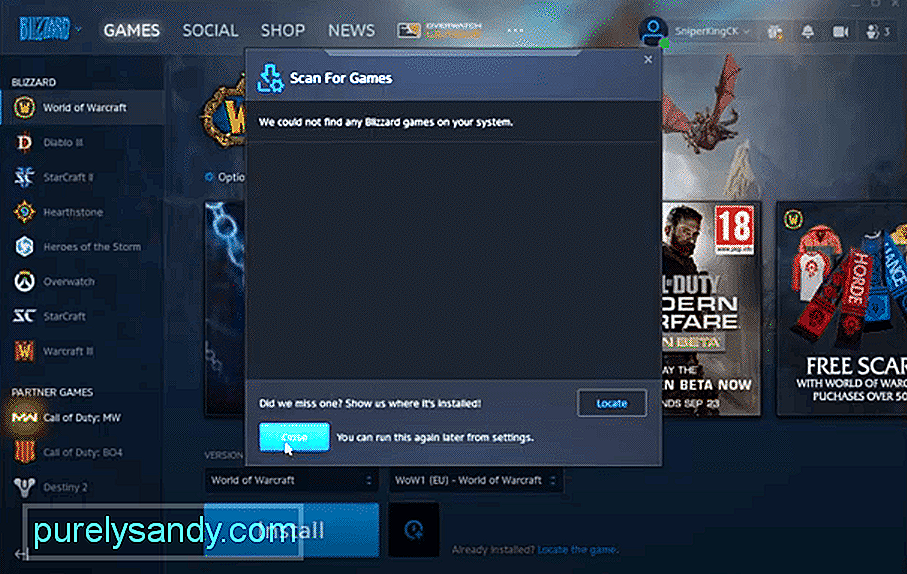
YouTube-video: 5 sätt att fixa Battle.Net-ingångspunkt hittades inte
09, 2025

